7 indicaciones sobre el navegador de internet, 9 activación de ipv6 en windows xp sp2, Indicaciones sobre el navegador de internet – SMA SUNNY WEBBOX Manual del usuario
Página 91: Activación de ipv6 en windows xp sp2
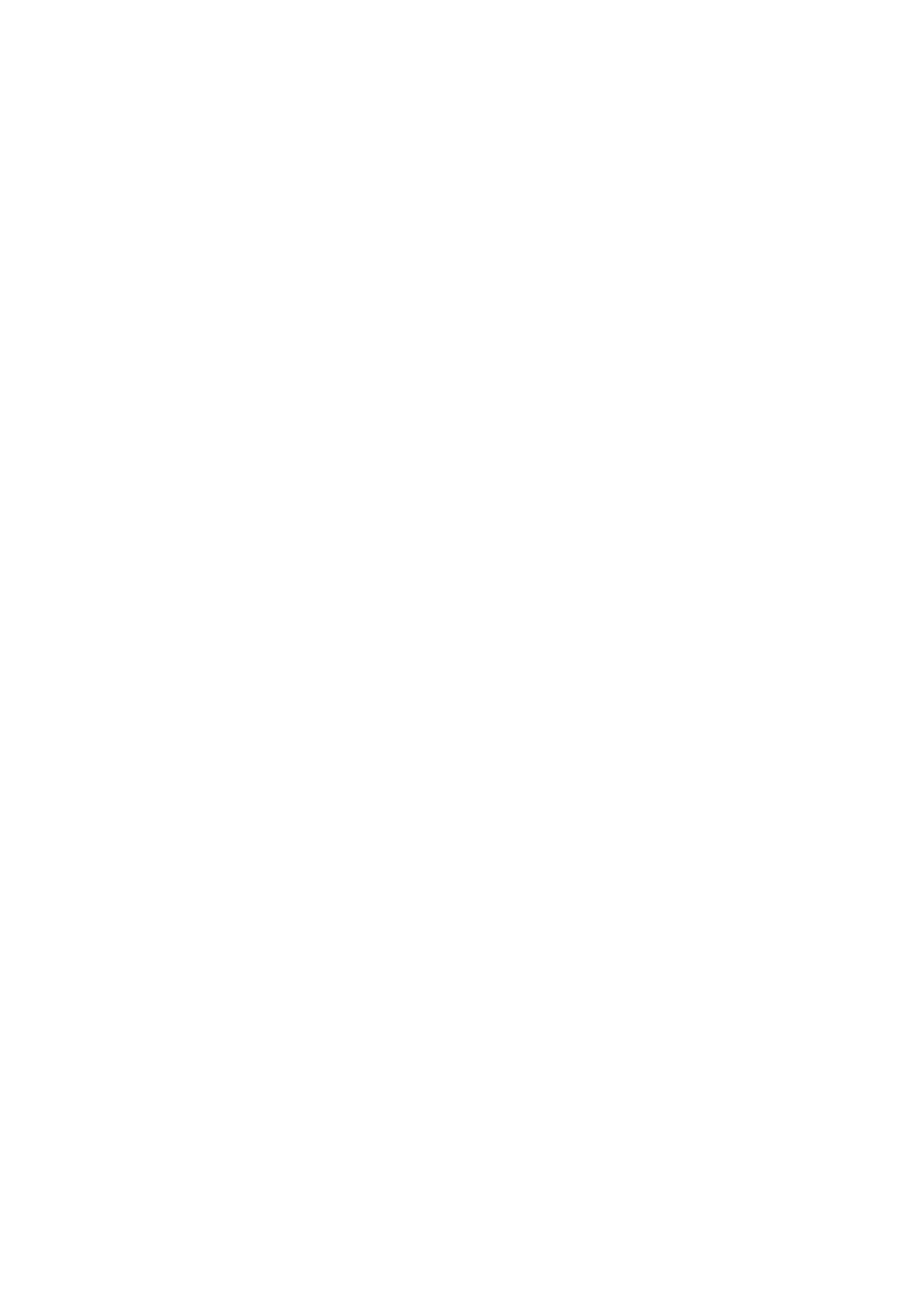
SMA Solar Technology AG / SMA America, LLC
Anexo
Instrucciones de uso
SWebBox-BA-es-36
91
15.7 Indicaciones sobre el navegador de internet
Para iniciar la interfaz de usuario de la Sunny WebBox, necesitará un navegador de internet
actualizado. Puede utilizar los ajustes estándar de su navegador de internet.
• Asegúrese de que JavaScript esté activado en el navegador de internet.
• Si hay un servidor proxy activo en su red, tiene que crear una regla de excepción para este en
su navegador de internet (consulte la página 91).
15.8 Creación de una regla de excepción proxy en Internet
Explorer
1. Inicie Internet Explorer.
2. En Internet Explorer seleccione “Herramientas > Opciones de Internet”.
3. Se abre la ventana “Opciones de Internet”.
4. Abra la pestaña “Conexiones” y seleccione [Configuración].
5. Seleccione [Avanzadas].
6. Introduzca la dirección 192.168.* en el campo “No usar un servidor proxy para las
direcciones que comiencen con”.
7. Confirme la entrada con [Aceptar] y cierre todas las ventanas haciendo clic en [Aceptar].
☑ Se ha establecido la regla de excepción proxy.
15.9 Activación de IPv6 en Windows XP SP2
Para detectar la Sunny WebBox con el Sunny WebBox Assistant se necesita IPv6. IPv6 son las siglas
de “Internet Protocol Version 6” (protocolo de internet versión 6) y especifica los procedimientos
necesarios para el envío de datos a través de una red de transferencia de datos por paquetes.
IPv6 es el sucesor del protocolo IPv4, el cual predomina aún en la utilización de internet. En Windows
Vista, Windows 7, MacOS y Linux, IPv6 ya está activado. Active IPv6 en Windows XP SP2.
Para activar IPv6, proceda como sigue:
1. En Windows, seleccione “Inicio > Panel de Control > Conexiones de red”.
2. Pulse dos veces sobre la conexión de área local a la que está conectada la Sunny WebBox.
– Si Windows visualiza varias conexiones de área local, probablemente haya varias
conexiones de red instaladas en el ordenador. Asegúrese de seleccionar la conexión de
red correcta con la cual el ordenador está conectado a la Sunny WebBox. Si fuera
necesario, consulte el manual de su ordenador.
– En el caso de que no aparezca ninguna conexión de área local, consulte el capítulo 14
“Localización de fallos” (página 81).
☑ Se abre la ventana “Estado de Conexión de área local”.
3. En la pestaña “General” seleccione [Propiedades].
☑ Se abre la ventana “Propiedades de Conexión de área local”.
4. Active “Microsoft TCP/IP versión 6”.
5. Seleccione [Aceptar].
☑ IPv6 está activado.